Elimină adware-ul Sonic Train (Ghid gratuit)
Ghid de înlăturare a aplicaţiilor adware Sonic Train
Ce este Adware-ul Sonic Train?
Ce este Sonic Train?
Sonic Train de la SuperWeb LLC este un browser plugin care suportă Google Chrome, Mozilla Firefox, şi Internet Explorer. Din nefericire, prin „suportă” nu vrem să spunem că pur şi simplu poate fi setat ca un add-on pe fiecare din ele. Vrem să spunem că poate să atace fiecare browser web şi să iniţieze diverse campanii publicitare. De fapt, Sonic Train este un „adware” normal, şi „program cu potenţial nedorit” (PUP), deci nu ar trebui să luaţi în considerare păstrarea acestuia în calculator. Imediat după ce atacă browserele web, începe să genereze reclame intrusive şi să vă redirecţioneze către domenii ale terţelor ce sunt suspecte sau chiar maliţioase. După cum probabil ştiţi deja, adware-urile sunt utilizate ca unelte pentru terţe de a promova diverse mărfuri, să crească traficul domeniilor afiliate, şi alte probleme similare. Din acest motiv acest adware poate începe să afişeze sute de pop-ups, pop-unders, banere, link-uri in-text şi alte forme de reclame intrusive care conduc pe website-uri predeterminate. Problema este că reclamele Sonic Train ce sunt clasificate ca „Ads by Sonic Train” vă pot înşela în a vizita domenii nesigure sau, în cel mai rău caz, să instaleze programe cu potenţial nedorit, imediat după ce aţi apăsat pe una dintre ele. Din acest motiv ar trebui să acordaţi atenţie redirecţionărilor Sonic Train şi să evitaţi să apăsaţi pe orice conţinut ce este afişat de către această aplicaţie.
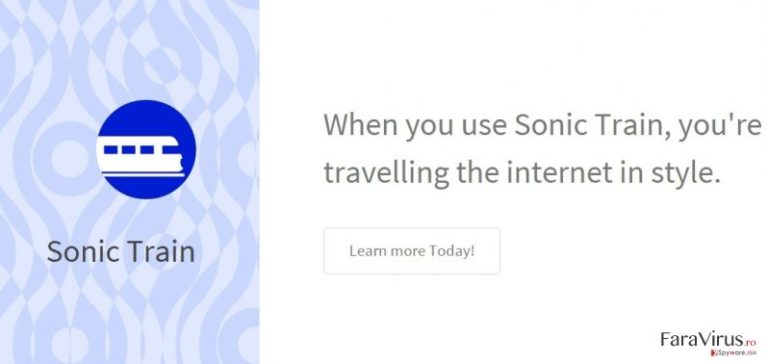
Apropo, aţi observat cât de atrăgătoare sunt majoritatea reclamelor de la Sonic Train? Majoritatea vă informează despre diverse alerte şi reduceri ce au legătură cu produsele pe care le-aţi căutat recent, unele pot oferi oferte de a instala / actualiza un software, şi aşa mai departe. Dacă vă întrebaţi cum reuşesc terţele să facă acest lucru, reţineţi că acest lucru nu este posibil fără ajutorul cookies-urilor. Odată infiltrat, virusul Sonic Train va lăsa un software de urmărire pe browserul dumneavoastră web şi va începe să investigheze ce fel de website-uri vizitaţi, ce introduceţi pe acestea atunci când le vizitaţi, pe ce apăsaţi, care este adresa de IP şi a PC-ului, şi aşa mai departe. Prin urmare, dacă nu doriţi să împărtăşiţi cu alţii date identificabile personale şi non-personale, ar trebui sp eliminaţi virusul Sonic Train din sistemul PC-ului dumneavoastră fără întârziere. Chiar acum, lansaţi FortectIntego sau un alt anti-spyware de încredere şi iniţiaţi o scanare completă a sistemului cu acesta.
Cum pot reclamele Sonic Train să îmi atace calculatorul?
Sonic Train este un tip de browser add-on care poate cauza haos pe parcursul navigărilor dumneavoastră. Problema este că îl puteţi instala fără ca măcar să realizaţi acest lucru. Experţii în securitate au descoperit că chiar dacă acest adware are un website oficial, de obicei este răspândit la un loc cu alte freeware-uri şi shareware-uri. Prin urmare, dacă doriţi să vă protejaţi maşina de diverşi intruşi, nu ar trebui să vă instalaţi doar un anti-spyware de încredere, ci să şi evitaţi vizitarea website-urilor ilegale şi să deschideţi spam-uri. De asemenea, ar trebui să investigaţi fiecare freeware, tot timpul să alegeţi setările Avansate / Personalizate, şi să deselectaţi toate „componentele adiţionale” pe care acestea le poartă cu ele.
Cum să elimin acest adware?
Ghidul de eliminare pentru Sonic Train a fost prezentat de către experţii noştri în securitate, deci dacă aveţi nevoie de instrucţiuni simple şi informative, le puteţi găsi mai jos. În cazul în care alegeţi să eliminaţi acest adware fără ajutor, recomandarea noastră este să vă verificaţi sistemul cu un anti-spyware de încredere pentru a elimina toate celelalte PUP-uri.
Puteți elimina avariile aduse de virus cu ajutorul lui FortectIntego. SpyHunter 5Combo Cleaner și Malwarebytes sunt recomandate pentru a detecta programele cu potențial nedorit și virușii cu toate fișierele și regiștrii ce le sunt asociate.
Manual de înlăturare a aplicaţiilor adware Sonic Train
Înlăturaţi Sonic Train din sistemele Windows
-
Apăsaţi pe Start → Control Panel → Programs and Features (dacă sunteţi utilizator de Windows XP, apăsaţi pe Add/Remove Programs)

-
Dacă sunteţi utilizator de Windows 10 / Windows 8, atunci apăsaţi dreapta în colţul din stânga jos al ecranului. Odată ce apare Quick Access Menu, selectaţi Control Panel şi Uninstall a Program.

-
Dezinstalează Sonic Train şi programele ce au legătură cu acesta
Aici, uitaţi-vă după Sonic Train sau după orice alt program suspect instalat. -
Dezinstalează-le şi apasă pe OK pentru a salva aceste schimbări.

Înlăturaţi Sonic Train din sistemul Mac OS X
-
Dacă utilizaţi OS X, apăsaţi pe butonul Go din partea stângă sus a ecranului şi selectaţi Applications.

-
Aşteptaţi până când vedeţi un dosar cu Applications şi căutaţi Sonic Train sau orice alt program suspect din el. Acum, apăsaţi pe fiecare dintre aceste intrări şi selectaţi Move to Trash.

Elimină adware-ul Sonic Train din Microsoft Edge
Resetează setările Microsoft Edge (Metoda 1):
- Lansează aplicaţia Microsoft Edge şi apăsă More (trei puncte în colţul din dreapta sus a ecranului
- Apasă pe Settings pentru a afişa mai multe opţiuni.
-
După ce apare fereastra de setări, apasă pe butonul Choose what to clear de sub opţiunea Clear browsing data.

-
Aici, selectează tot ce doreşti să elimini şi apasă pe Clear.

-
Acum, trebuie să apeşi dreapta pe butonul Start (Windows logo). Aici, selectează Task Manager.

- Atunci când eşti în fereastra Processes, caută Microsoft Edge
-
Click dreapta pe ea şi alege opţiunea Go to details. Dacă nu vezi opţiunea Go to details, apasă pe More details şi repetă paşii anteriori.


-
Când apare fereastra Details, caută fiecare intrare cu numele Microsoft Edge. Click dreapta pe fiecare şi selectează End Task pentru a termina aceste intrări.

Resetarea browserului Microsoft Edge (Metoda 2):
Dacă Metoda 1 nu a reuşit să te ajute, trebuie să alegi o metodă avansată de resetare pentru Edge.
- Notă: trebuie să îţi creezi copii de rezervă a datelor înainte de a utiliza această metodă.
- Găseşte acest dosar în calculatorul tău:
C:\Users\%username%\AppData\Local\Packages\Microsoft.MicrosoftEdge_8wekyb3d8bbwe. -
Selectează fiecare intrare ce este salvată în el şi click dreapta cu mouse-ul. După, selectează opţiunea Delete.

- Apasă butonul Start (Windows logo) şi scrie window power în linia Search my stuff.
-
Apasă dreapta pe intrarea Windows PowerShell şi alege Run as administrator.

- Imediat după ce fereastra Administrator: Windows PowerShell apare, copie această linie de comandă după PS C:\WINDOWS\system32> şi apasă Enter:
Get-AppXPackage -AllUsers -Name Microsoft.MicrosoftEdge | Foreach {Add-AppxPackage -DisableDevelopmentMode -Register $($_.InstallLocation)\AppXManifest.xml -Verbose}
După ce aceşti paşi sunt terminaţi, Sonic Train ar trebui să fie eliminaţi din browserul Microsoft Edge.
Înlăturaţi Sonic Train din Mozilla Firefox (FF)
-
Înlăturaţi extensiile periculoase
Deschideţi Mozilla Firefox, apăsaţi pe căsuţa de meniu (colţul dreapta sus) şi selectaţi Add-ons → Extensions.
-
Aici, selectaţi Sonic Train şi alte plugin-uri chestionabile. Apăsaţi pe Remove pentru a şterge aceste intrări.

-
Resetaţi Mozilla Firefox
Apăsaţi pe meniul Firefox din partea stângă sus şi apăsaţi pe semnul întrebării. Aici, alegeţi Troubleshooting Information.
-
Acum, veţi vedea un mesaj Reset Firefox to its default state cu butonul pentru Reset Firefox. Apăsaţi pe acest buton de mai multe ori şi finalizaţi înlăturarea Sonic Train.

Înlăturaţi Sonic Train din Google Chrome
-
Ştergeţi plug-urile maliţioase.
Deschideţi Google Chrome, apăsaţi pe căsuţa de meniu (colţul dreapta sus) şi selectaţi Tools → Extensions.
-
Aici, selectaţi Sonic Train şi alte plugin-uri maliţioase şi selectaţi căsuţa de gunoi pentru a şterge aceste intrări.

-
Apăsaţi pe căsuţa de meniu din nou şi alegeţi Settings → Manage Search engines de sub secţiunea Search.

-
Când sunteţi în Search Engines..., înlăturaţi site-urile de căutare maliţioase. Ar trebui să lasaţi doar Google sau numele de domeniu preferat de dumneavoastră.

-
Resetaţi Google Chrome
Apăsaţi pe căsuţa de meniu din dreapta sus a Google Chrome şi selectaţi Settings. -
Daţi în jos până la capătul paginii şi apăsaţi pe Reset browser settings.

-
Apăsaţi pe Reset pentru a confirma această secţiune şi pentru a finaliza înlăturarea lui Sonic Train.

Înlăturaţi Sonic Train din Safari
-
Înlăturaţi extensiile periculoase
Deschideţi browser-ul web Safari şi apăsaţi pe Safari din meniul din stânga sus al ecranului. Odată ce aţi făcut acest lucru, selectaţi Preferences.
-
Aici, selectaţi Extensions şi căutaţi Sonic Train sau alte intrări suspecte. Apăsaţi pe butonul de Uninstall pentru a le elimina pe toate.

-
Resetaţi Safari
Deschideţi browser-ul Safari şi apăsaţi pe secţiunea de meniu cu Safari din partea stângă sus a ecranului. Aici, selectaţi Reset Safari....
-
Acum, veţi vedea o fereastră de dialog detaliată oferind opţiuni de resetare. Toate acele opţiuni sunt în general verificate, însă puteţi specifica pe care doriţi să le resetaţi. Apăsaţi pe butonul Reset pentru a finaliza procesul de înlăturare a Sonic Train.

După dezinstalarea acestui program cu potenţial nedorit (PUP) şi repararea tuturor browserelor web, vă recomandăm să vă scanaţi sistemul PC-ului cu un anti- spyware sigur. Acest lucru vă va ajuta să eliminaţi urmele din regiştri a Sonic Train şi de asemenea, să identificaţi paraziţii asociaţi sau alte infecţii malware posibile din calculatorul dumneavoastră. Pentru acest lucru, puteţi folosi eliminatorul nostru de malware, ce este foarte sigur: FortectIntego, SpyHunter 5Combo Cleaner sau Malwarebytes.




























